

Av Adela D. Louie, Senast uppdaterad: August 19, 2024
Klassiskt spel kolliderar med moderna människor. Många av oss är förtjusta i att spela klassiska spel på konsoler precis som PS4, och vi är också förtjusta i att dela dessa segerrika ögonblick i spelet tillsammans med våra lekkamrater, eller snarare, fånga några besegrade tider på spelet och söker råd från spelexperter. Oavsett vilken anledning du än är intresserad av, betecknar det samma grund: att svara "Hur man skärmdumpar på PS4?".
PlayStation 4 (PS4), som utvecklats av Sony, är en klassisk men ändå ledande spelkonsol som uppskattas av spelare i alla möjliga åldrar. Nedan för att ta skärmdumpar diskuterar vi de tre enkla sätten att ta skärmdumpar på PS3.
Del 1. Hur man skärmdumpar på PS4 via FoneDog Screen RecorderDel 2. Hur man skärmdumpar på PS4 via PS4-konsolenDel 3. Hur man skärmdumpar på PS4 via Dela-menynDel 4. Hitta sparade skärmdumparSlutsats
Ett vanligt problem för människor som vill ta skärmdumpar på sina PS4 är otillgängligheten för ett fångstkort. Om så är fallet har vi dig täckt! Tappa inte hoppet, eftersom FoneDog Screen Recorder kommer att hjälpa det problemet, vilket gör att du kan ta skärmdumpar eller till och med videor av ditt spel på PS4.
Med hjälp av en PS4-emulator (som du enkelt kan installera på din dator), som låter dig reflektera din PS4-skärm på datorn, och FoneDog skärminspelare som huvudskärmens inspelningsmedium kan du fånga obegränsat med videor och bilder och dela dem med dina spelvänner eller på sociala medier. Du kan också redigera, lägga till några kommentarer och använda många funktioner som endast är begränsade till FoneDog Screen Recorder. För att fortsätta, så här gör du en skärmdump på PS4 via FoneDog Screen Recorder.
Gratis nedladdning
För Windows
Gratis nedladdning
För vanliga Mac-datorer
Gratis nedladdning
För M1, M2, M3
Ladda ner och installera FoneDog Screen Recorder på din dator. Se till att du redan har laddat ner PS4-emulatorn så att den reflekteras på datorskärmen.
I programmets gränssnitt väljer du "screen capture”. Detta kommer att leda dig att välja vilket område du föredrar att fånga. Med FoneDog Screen Recorder kan du ta skärmdumpar med kortkommandon.
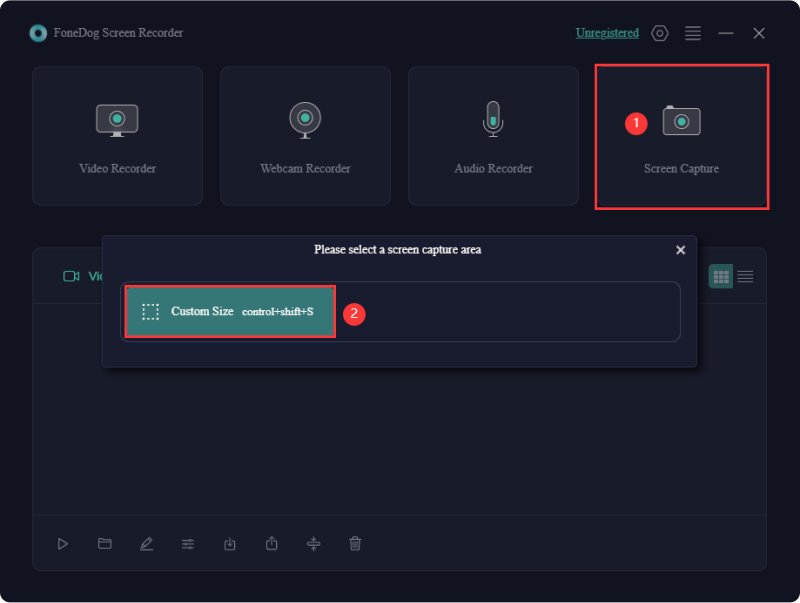
För att ställa in skärmdumpen, gå till "Allmänna inställningar" > "Tangentbordsgenvägar" > Redigera, eller behåll standardgenvägen för "Custom Storlek skärmdump”. En skärmdump i anpassad storlek låter dig dra och ta skärmdumpen i ditt föredragna område.
Gå tillbaka till spelskärmen, klicka på "Skift + Ctrl + Alt + S" (eller vilken genväg du ställer in), och det kommer att leda dig till att dra ditt föredragna skärmområde för att fånga.
Klicka på "bocken"-knappen så sparas skärmdumpen automatiskt på din dator. FoneDog Screen Recorder låter dig också redigera skärmdumpen helt innan du sparar, och skapa kommentarer, samt ångra, göra om och rensa åtgärder.
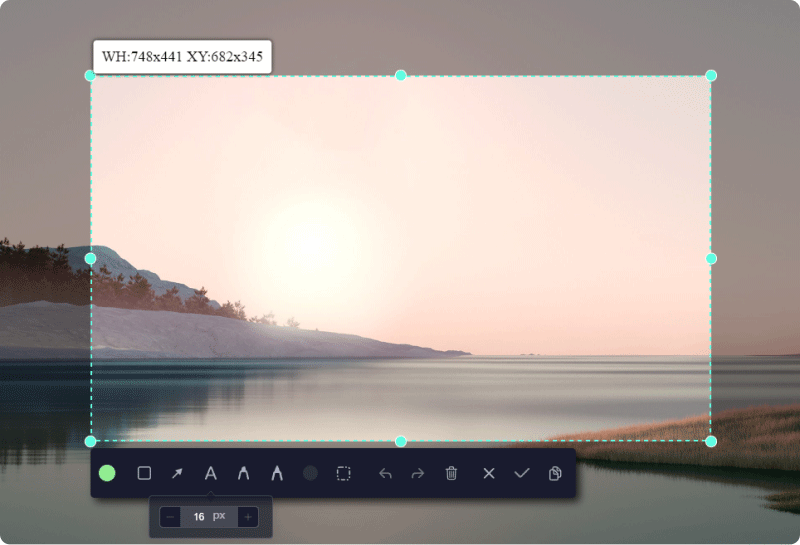
Proffstips: Visste du att du också kan ta video av ditt spelande genom att använda FoneDog Screen Recorder. Gå bara till "Videoinspelare" (i applikationens gränssnitt) > välj önskat område > anpassa ljud > "Starta inspelning" > "Stoppa inspelning".

Lyckligtvis låter PS4-konsolen dig ta skärmdumpar av ditt spelande, men med tillgången till spelet capture. Dessutom lyckas den ta skärmvideo från din konsol. I den här delen fokuserar vi på snabba sätt att skärmdumpa på PS4 samt ta videoinspelningar av ditt spelande.
Välj bara din föredragna metod för att ta skärmdumpar på alla de sätt som presenteras.

Observera att den maximala varaktigheten för videoinspelningen är 15 minuter, och den kan spela in de första 15 minuterna av ditt spel. Så här gör du:
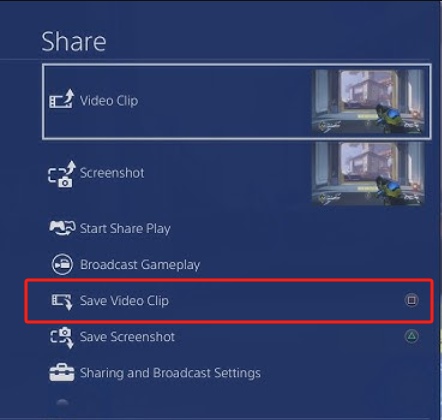
Ned till den sista delen av hur man skärmdumpar på PS4 använder man dess Dela-menyalternativ. Du kan följa alternativen nedan. Det kan ta dig flera avläsningar och klick, men det är okej.
Först måste du veta var du vill ta skärmdumpen och sedan helt enkelt gå in på den skärmen.
Klicka helt enkelt på knappen "DELA" på handkontrollen och välj "Spara skärmdump" för att automatiskt spara den som bild.
Men många människor visste inte var de kunde hitta de flera skärmdumparna som togs. Så här visar du skärmdumpar:
Detta kommer att sparas automatiskt i applikationen "Skärmbildsgalleri" (om du använder konsolen för att ta skärmdumpar). Det är dock annorlunda när du använder FoneDog Screen Recorder eftersom alla skärmbilder är säkert tillgängliga i gränssnittet för programvaran när de öppnats. När det gäller att använda Screenshot Gallery, så här navigerar du i dina sparade skärmdumpar.
Folk läser ocksåHur man spelar in skärm på Windows utan spelfält [6 sätt]Enkel guide om hur man spelar in PS3-spel med USB
Med allt sagt kan du nu fritt ta skärmdumpar på PS4 och dela din spelupplevelse online eller med dina konsolkompisar. Ta bara lite tid att läsa artikeln. Och för kvalitetsskärmdumpning, såväl som videoinspelning (plus tillagda redigeringsverktyg och funktioner), tveka inte att ladda ner och installera FoneDog Screen Recorder, som låter dig ta flera skärmdumpar, har obegränsad videoinspelningskapacitet (upp till maximal kvalitet och fördröjningsfri), redigerar utdata och kräver inget fångstkort. Lyft ditt spelögonblick!
Lämna en kommentar
Kommentar
Screen Recorder
Kraftfull skärminspelningsprogramvara för att fånga din skärm med webbkamera och ljud.
Heta artiklar
/
INTRESSANTTRÅKIG
/
ENKELSVÅR
Tack! Här är dina val:
Utmärkt
Betyg: 4.7 / 5 (baserat på 89 betyg)